Skrivare är det perfekta sättet att skapa fysiska versioner av elektroniska kvitton, fakturor, formulär, brev, e-postmeddelanden och mer för korrekt journalföring. Användare kan skriva ut dokument ett i taget eller schemalägga utskriftsjobb för flersidiga rapporter att dela med andra. Men ibland upptäcker du att du inte behöver skriva ut så många filer som du trodde. Det är bäst att avbryta jobben och spara papper i sådana fall.

Fortsätt läsa om du är osäker på hur du avbryter ett utskriftsjobb. I den här artikeln får du lära dig hur du rensar skrivaren på Mac och Windows.
Hur man avbryter ett utskriftsjobb på en Mac
När en skrivare är ansluten till din Mac kan du se alla schemalagda dokument i ett avsnitt i inställningsfönstret. Även om du inte kan sluta skriva ut redan bearbetad data, är det möjligt att avbryta ett jobb halvvägs. Vissa sidor skrivs fortfarande ut, men de som väntar i kön efter det aktiva jobbet stoppas på obestämd tid.
Även om mindre filer avbryts snabbt, tar stora dokument ett tag att avbryta. Därför är det bäst att pausa en stor uppgift innan du stoppar den.
Alternativ 1 för att avbryta ett utskriftsjobb på macOS
- Klicka på "skrivare" -ikonen på Mac Dock (listan med ikoner längst ner på skärmen).
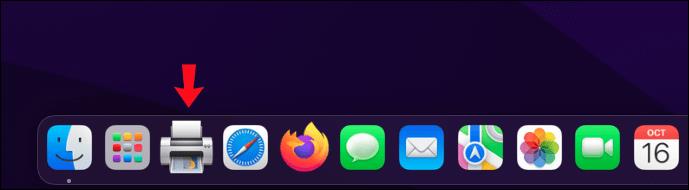
- Välj "Jobb" och "Visa mina jobb".
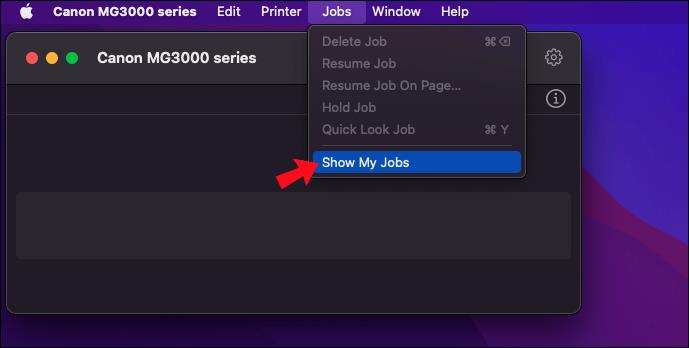
- Välj "paus" -ikonen för att tillfälligt stoppa den kommande utskriftsuppgiften.
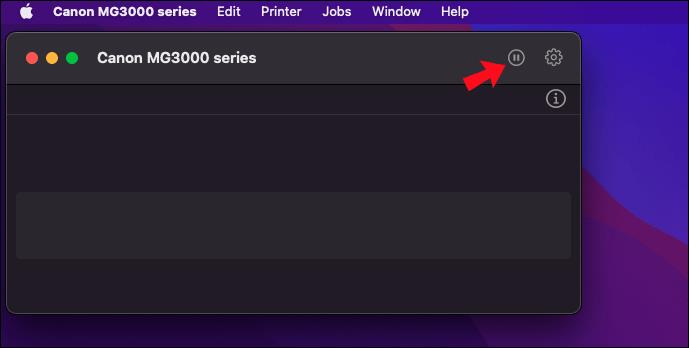
- Klicka på "X" -knappen för att ta bort ett dokument från kön.
Alternativ 2 för att avbryta ett utskriftsjobb på macOS
En annan liknande process använder en annan meny för att uppnå samma resultat.
- Öppna "Apple-menyn" på din Mac.
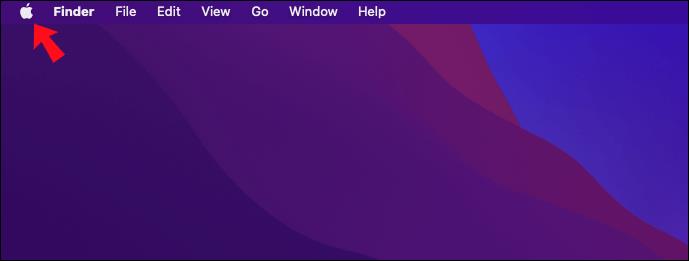
- Välj "Systeminställningar".
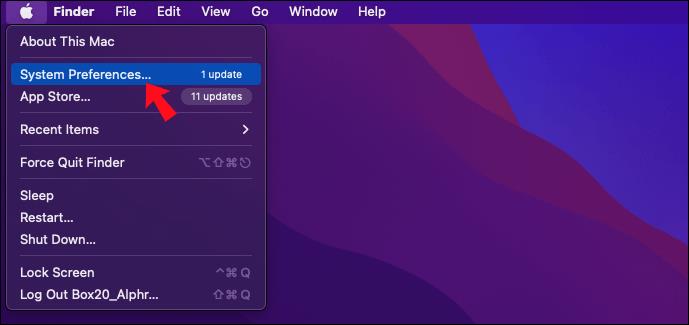
- Välj "Skrivare och skannrar".
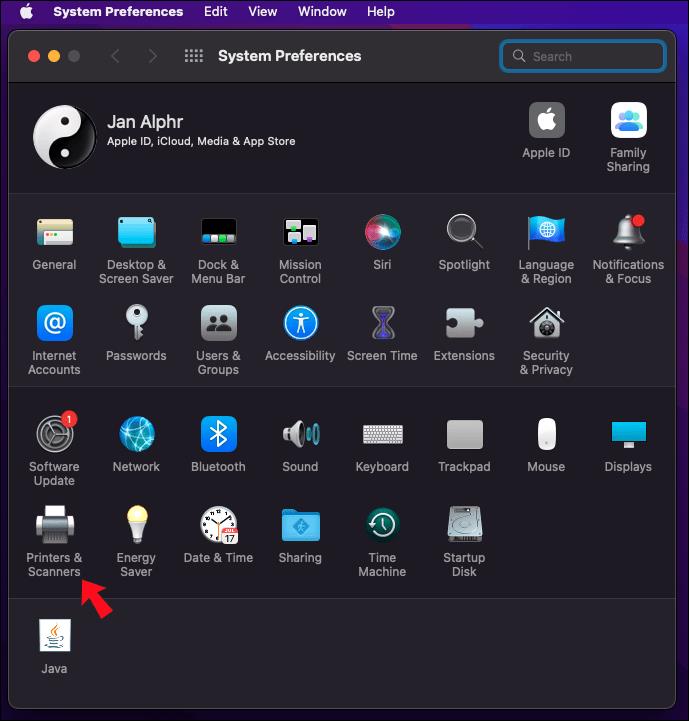
- Välj den skrivare du använder för närvarande.
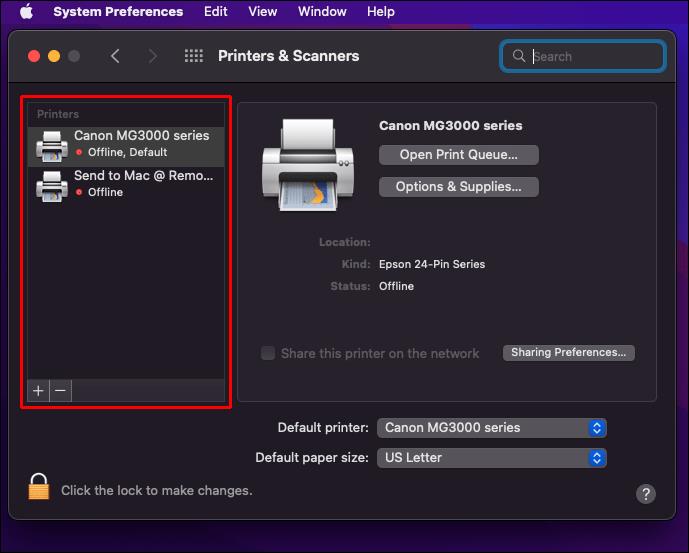
- Klicka på "Öppna utskriftskö".
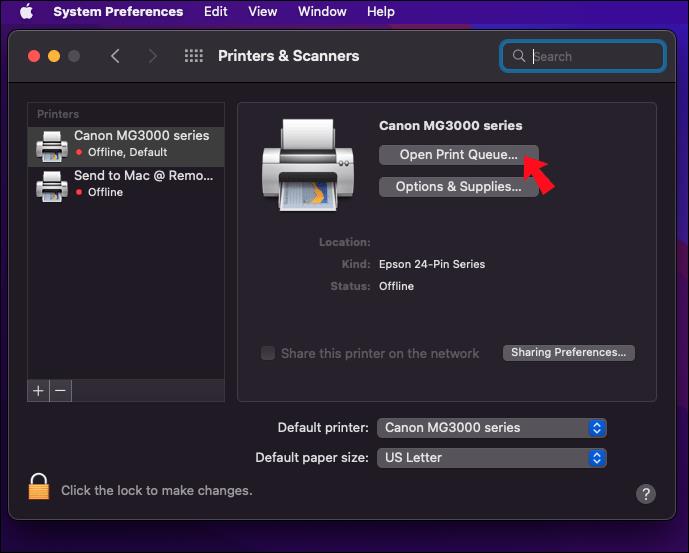
- Klicka på "Välj jobb" följt av "Visa mina jobb".
Om flera andra användare delar samma skrivare är det omöjligt att ta bort jobb som du inte har skickat. Du kan bara avbryta dina schemalagda uppgifter , men du kan alltid se hela kön genom att välja "Visa allas jobb" i avsnittet "Välj jobb".
Beroende på appen eller programvaran kan du avbryta ett utskriftsjobb direkt utan att använda menyn "Skrivare och skannrar". Dessa appar kan visa en liten popup med en förloppsindikator och en avbrytknapp. I dessa fall kan du klicka på avbryt-knappen omedelbart för att stoppa utskriftsprocessen.
Avbryt ett utskriftsjobb på en Windows 10/11-dator
Windows-användare har liknande sätt att avbryta ett utskriftsjobb. De kan bara avbryta de som skrivaren inte har bearbetat helt.
Metod 1 för att avbryta ett utskriftsjobb i Windows 10/11
- Leta efter "Skrivarikonen" i aktivitetsfältet i Windows.
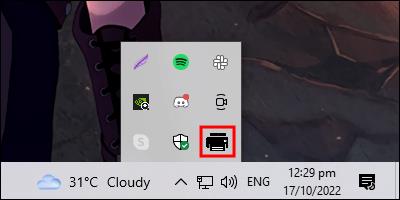
- Högerklicka på ikonen och välj "Öppna alla aktiva skrivare."

- Välj från listan över skrivare.
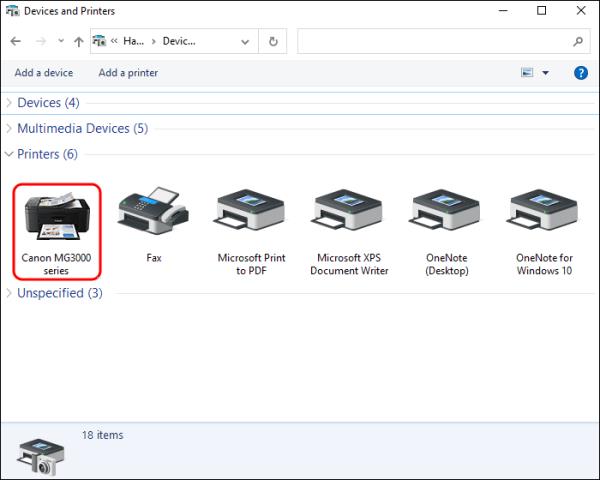
- Öppna skrivardialogrutan och välj det jobb du vill avbryta.
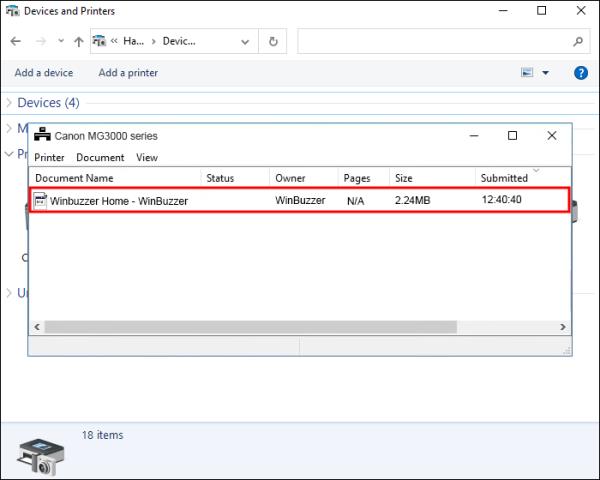
- Högerklicka och välj "Avbryt".
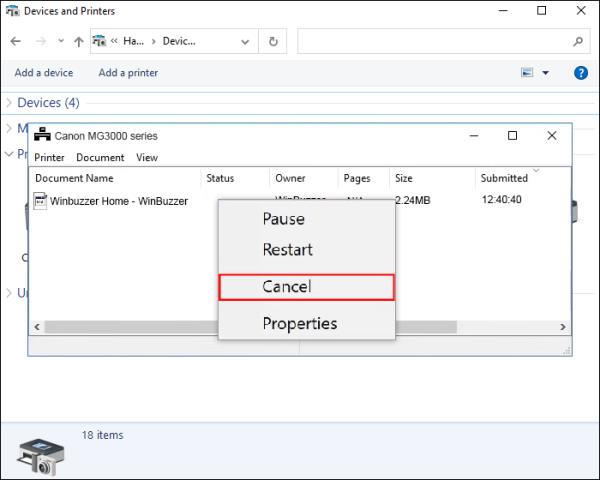
- Bekräfta ditt beslut genom att välja "Ja".
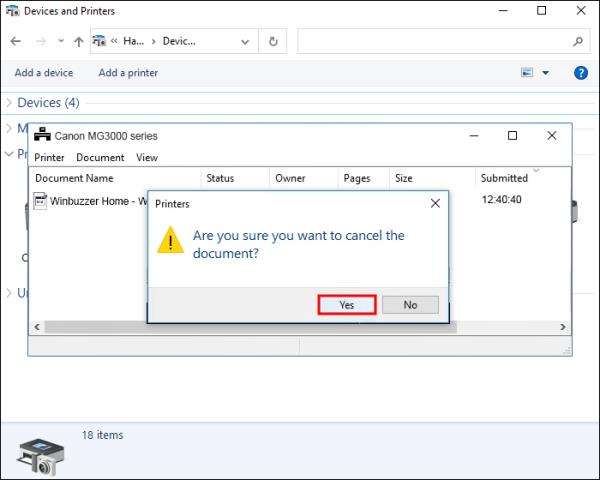
- Vänta tills utskriftsjobbet försvinner och stäng sedan dialogrutan.
Metod 2 för att avbryta ett utskriftsjobb i Windows 10/11
Kontrollpanelen är också där du kan avbryta ett utskriftsjobb. Här är stegen.
- Skriv "Kontrollpanelen" i Windows sökfält och välj sedan "Öppna".
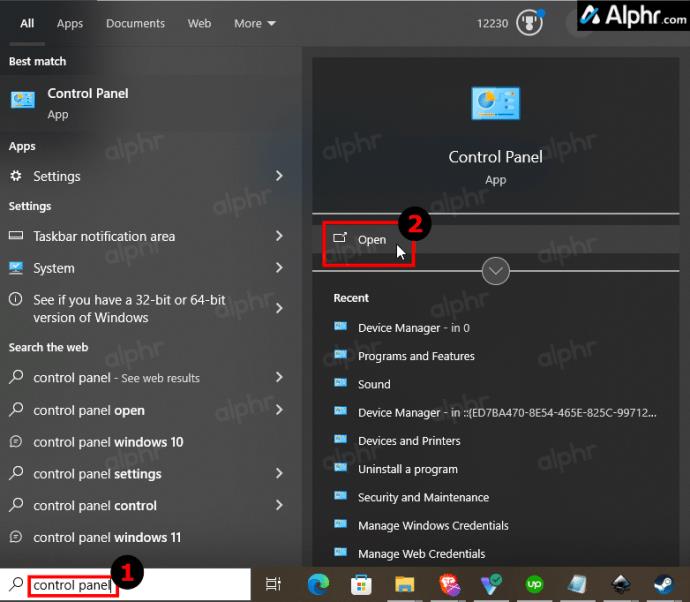
- Välj "Visa enheter och skrivare" under "Hårdvara och ljud".
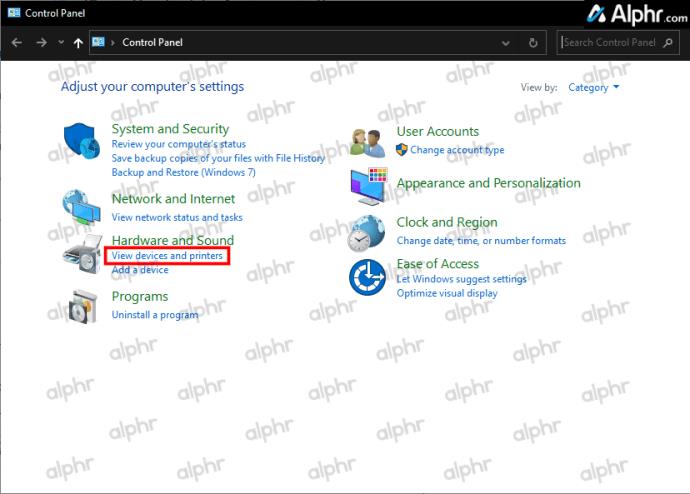
- Högerklicka på skrivaren och välj alternativet "Se vad som skrivs ut" eller "[##] dokument(er) i kö" .
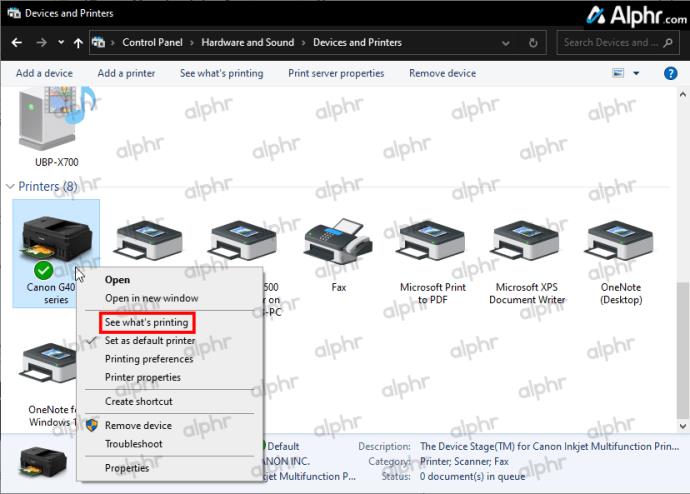
- Högerklicka på jobbet för att öppna alternativen.
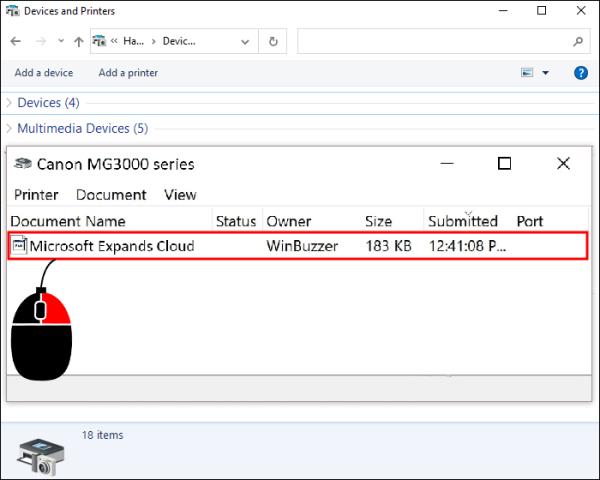
- Välj "Avbryt".
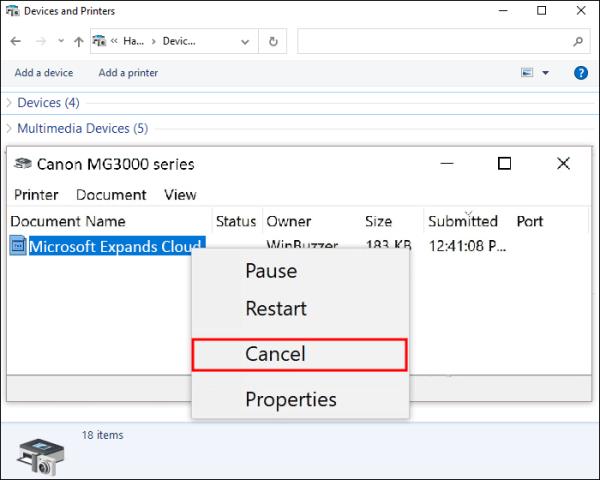
- Klicka på "Ja" för att bekräfta.
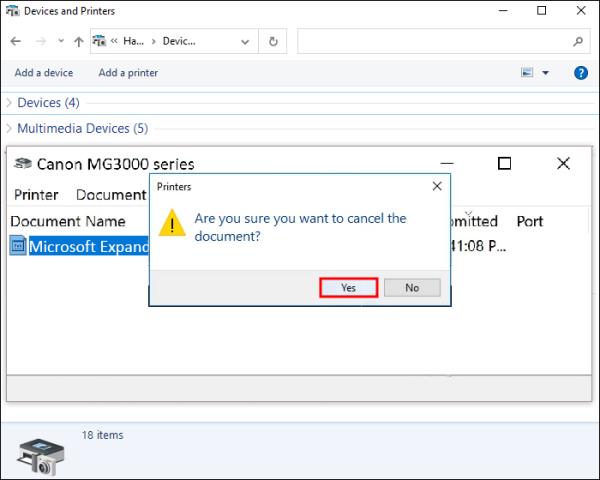
Vissa av dessa alternativ kan ha lite olika namn i Windows-versioner. Ändå kan du förvänta dig att använda samma process, även på Windows 8.
Som med Mac kan användare avbryta utskriftsjobb direkt i vissa program efter att ha klickat på en knapp.
Använd skrivarens Avbryt-knapp för Mac och Windows
Om ingen av instruktionerna ovan fungerar för att avbryta ett utskriftsjobb kan du vara för sent för att stoppa det från att bearbetas, eller så kan det vara ett fel. Som tur är har många skrivare idag en avbrytknapp på skrivaren som hindrar dem från att skriva ut papperskopior längre. Beroende på den exakta modellen kommer det troligen att återställas om skrivaren stängs av.
Avslutningsvis kanske du ändrar dig om att skriva ut ett dokument, men skrivare behöver fortfarande mänsklig input för att sluta göra sitt jobb. Med Windows eller Mac kan du snabbt rensa kön och avbryta utskriftsjobb inom några minuter. Om det inte fungerar bör skrivarens avbryt-knapp fungera. Under Windows 7 och tidigare epoker fungerade det ofta inte bra att stoppa utskriftsjobb i operativsystemet. Du klickade för att avbryta utskriftsjobbet, och det slutade inte, eller så valde du att ta bort jobbet, och det gjorde ofta ingenting! Det har säkert blivit bättre med åren.
Avbryta utskriftsjobb Vanliga frågor
Kan en omstart av min dator rensa utskriftskön?
Om du startar om datorn kan det hända att utskriftskön återställs, men det är inte garanterat. Det är bäst att stänga av skrivaren efter att ha startat om datorn och se om några filer fortfarande finns i utskriftskön.
Hur rensar jag skrivarspolen?
Följ dessa instruktioner för att ta bort filerna från utskriftskön via skrivarspoolen.
1. Skriv "Tjänster" i Windows sökfält.
2. Leta efter "Print Spooler Device".
3. Högerklicka på spoolern och välj "Stopp".
4. Tryck på Windows-tangent + E och gå till denna plats:
• C:>Windows>System32>Spool>Skrivare
5. Gå till mappen och tryck på Ctrl + A.
6. Tryck på Skift + Delete för att radera dessa filer.
7. Gå tillbaka till "Tjänster" och högerklicka på spoolern igen.
8. Klicka på "Start".


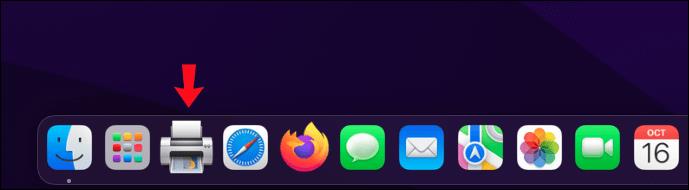
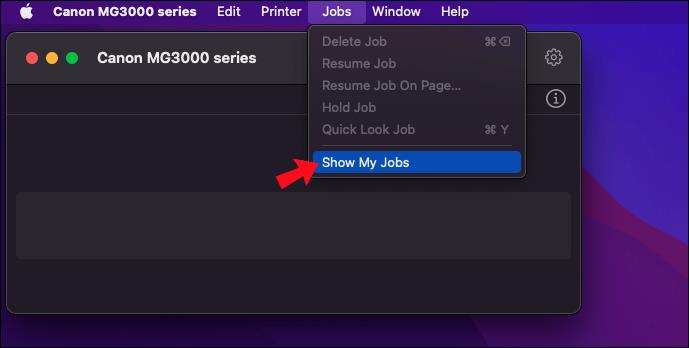
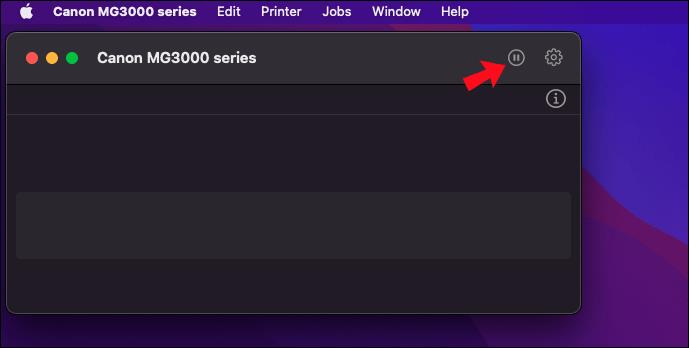
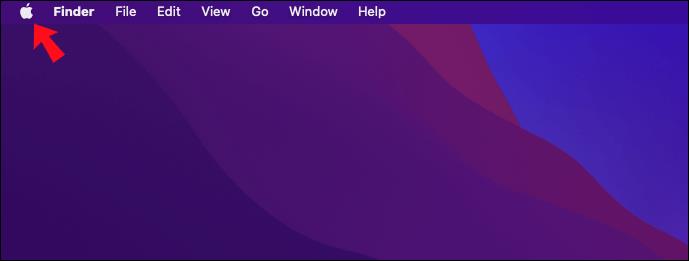
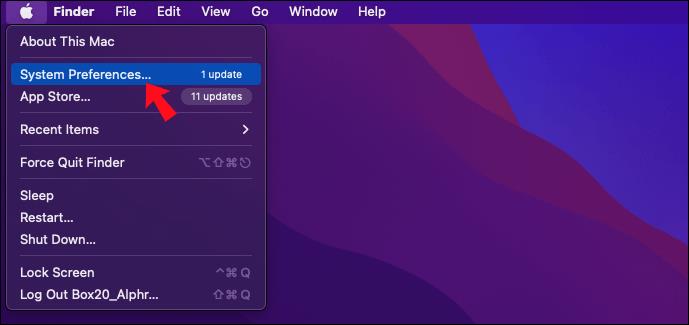
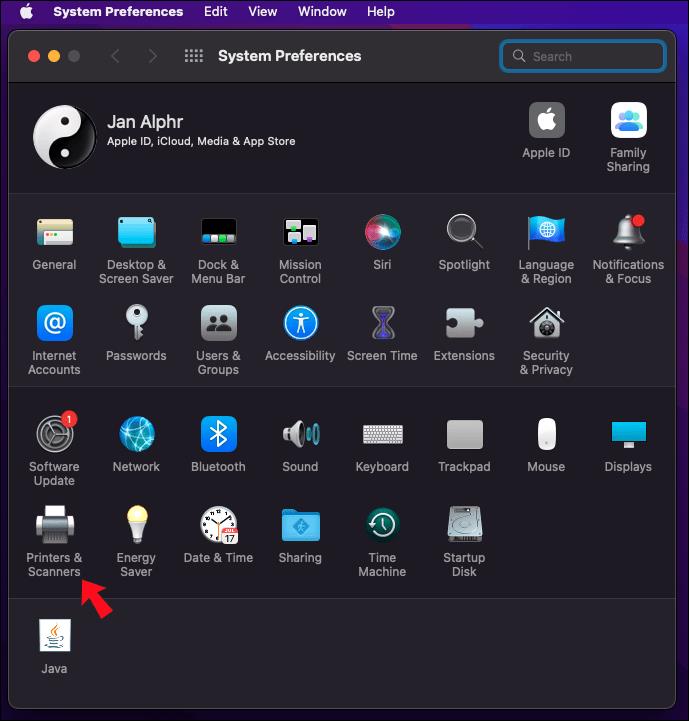
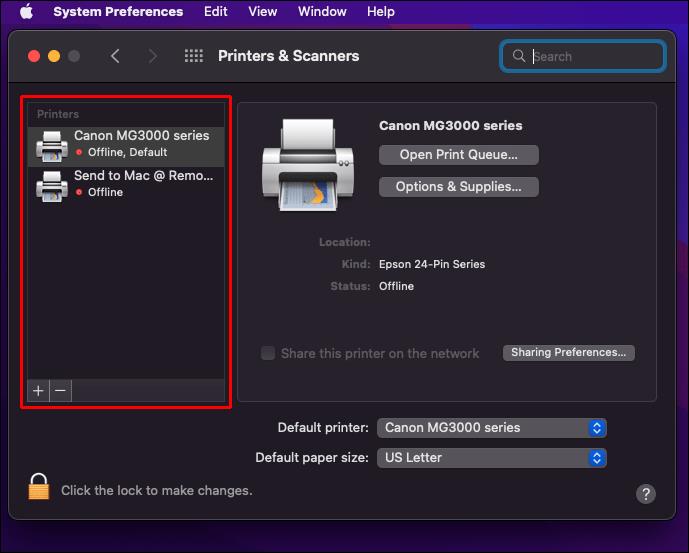
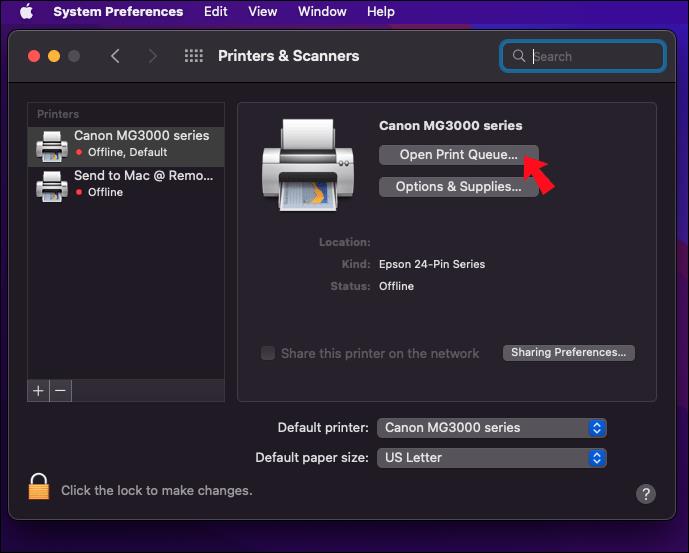
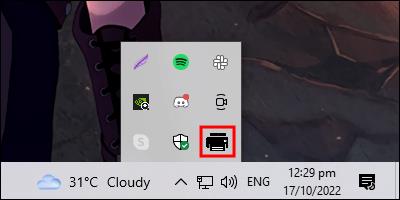

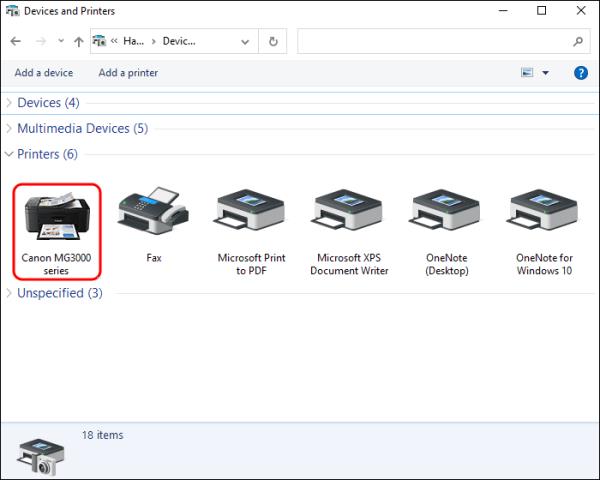
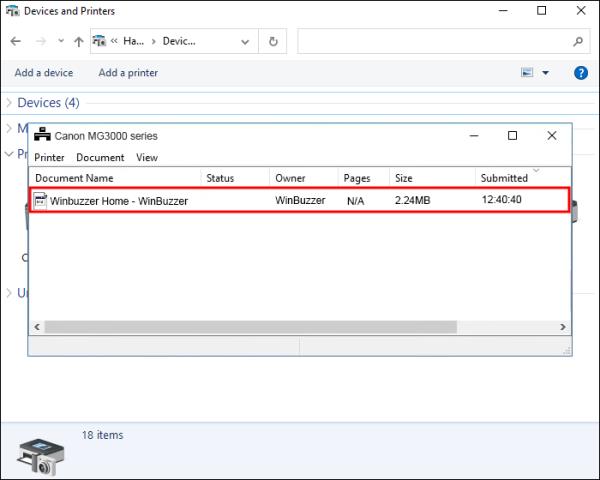
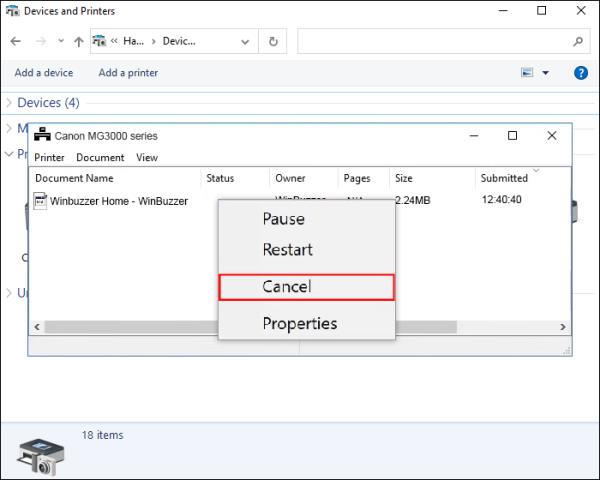
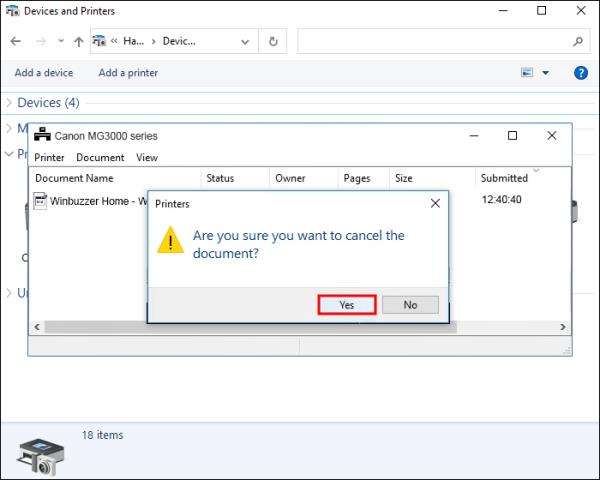
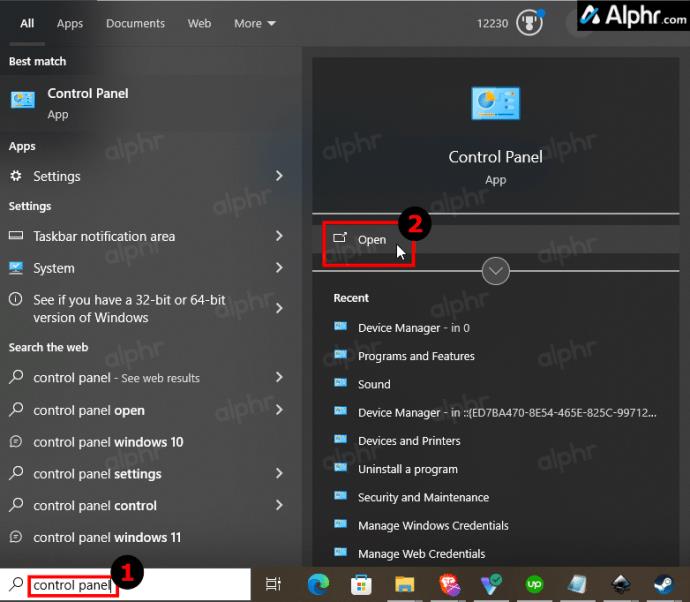
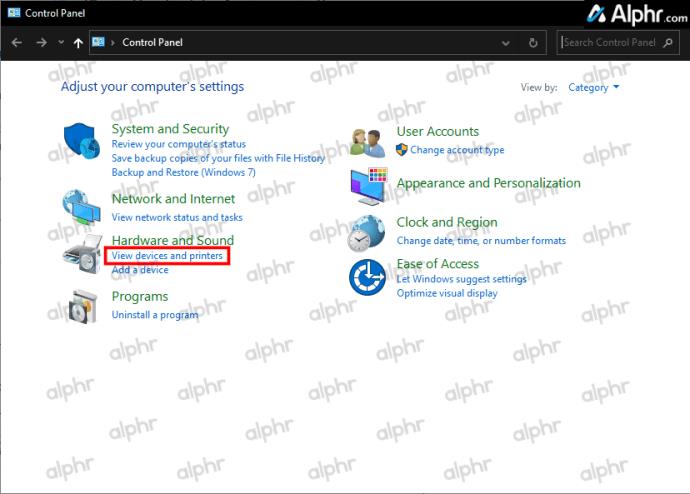
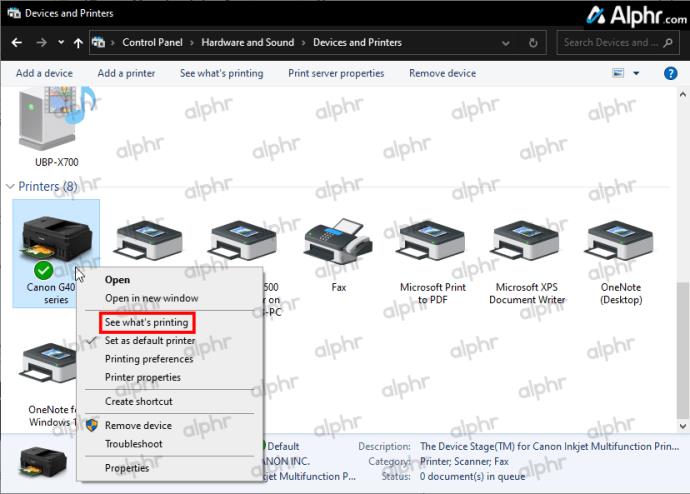
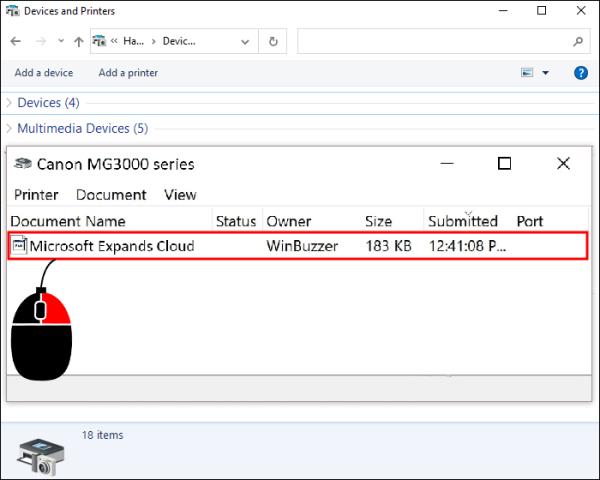
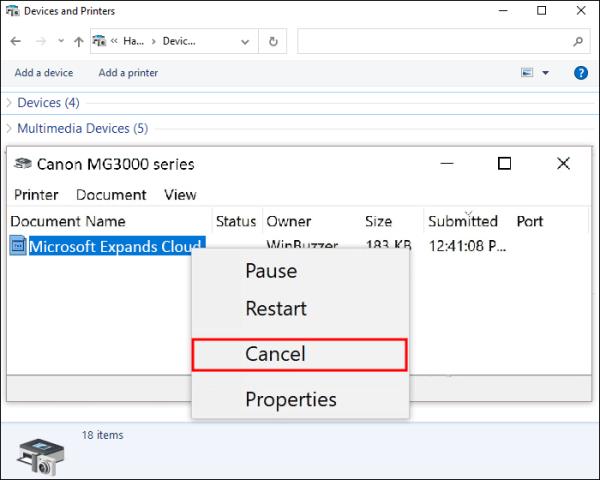
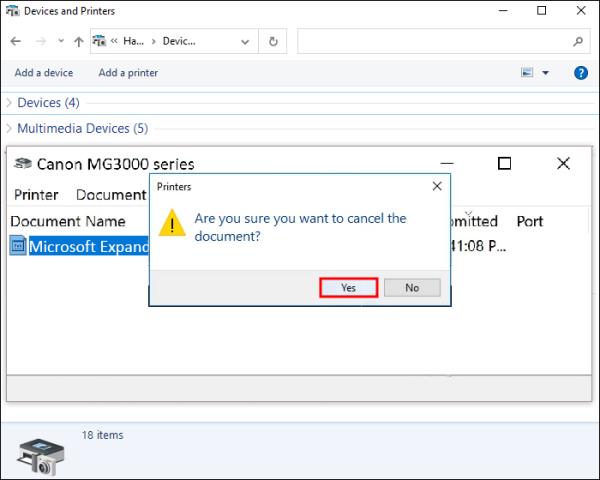






![Ta reda på hur du gör försättssidor i Google Dokument [Enkla steg] Ta reda på hur du gör försättssidor i Google Dokument [Enkla steg]](https://blog.webtech360.com/resources3/images10/image-336-1008140654862.jpg)

